こんにちは!みつです。
個人的にはiPadを最大限活用する必須アイテム「Magic Keyboard」は活用してますか?
実際の所、Magic Keyboardある・なしでiPad活用度は段違いに変わってきますよね😅ただ…Magic KeyboardはiPadマニアでも驚くほどにとんでもない価格になってしまいました。
- Magic Keyboard 11インチ・・・約45,000円
- Magic Keyboard 12.9インチ・・・約54,000円
ヤバくないですか?これってiPad第9世代が買えてしまう価格です。

今回新たにiPad Pro 12.9インチiPad Proを導入しましたが、iPadを活用するためにMagic Keyboardではなく「ESR iPad用キーボードケース」を導入しました。
今回はiPad Pro 11インチ用のMagic Keyboardと比較しつつ、ESR iPad用キーボードケースをしばらく利用しよかった点や気になった点をまとめました。
まずはざくっとおすすめポイントの紹介です。
- キー入力、トラックパッド操作はかなり快適
- 磁気吸着スタンドの角度がいい
- ショートカットキーが使える
- ペンシルホルダーが地味に便利
- 純正の半額以下なのに高品質
タッチ感に好みはあるかと思いますが、キーもトラックパッドもめちゃめちゃ快適に入力できます。実際Magic Keyboardの半額以下で購入できるでキー入力がガチ目の人にもかなりおすすめできるキーボードです。
本記事はメーカー様よりサンプル品を提供いただき記事作成を実施しております。しばらく使ってのデメリットや気になった点を含め遠慮なく書かせてもらってます。

ガジェットブロガー
みつ
画像を多く用いて、ガジェットのレビューを専門に提供するブログを運営しています。最大月間30万PVを誇り、ガジェット愛好者やガジェット購入を検討している方々に向けて、詳細かつ視覚的に魅力的なコンテンツを発信しています
ESR iPad用キーボードケースの概要
「ESR iPad用キーボードケース」はiPadをMacBookのように使用可能にするBluetooth接続タイプのキーボードケースです。

製品特徴を整理すると以下の通りです。
- iPadで場所を選ばずキー入力ができる
- シザー式の入力が快適なキーボードケース
- マグネット式のケースでiPadの取付・取外しが簡単
- トラックパッドで各種ジェスチャ操作が可能
- ショートカットキーで音量上げ下げ、再生停止などの各操作が可能
- バックライトで夜間でも利用可能
- バックライトはオフにする事も可能で色や明るさ設定も可能
- USB-C充電対応
- 1日2時間利用で3ヶ月充電不要
- 磁気留め具のペンシルホルダーあり

キー入力やトラックパッド操作はかなり快適ですが、以下の点に関してはMagic Keyboardより優れた点です。
- Magic Keyboardにないショートカットキーがある
- Magic Keyboardにないペンシルホルダーがある
- なんといってもMagic Keyboardの半額以下
個人的にMagic Keyboardにはショートカットキーがないので、画面明るさや音量の調整が常にiPad画面で操作する必要があったのでこれが地味にストレスでした😅
その点、ESR iPad用キーボードケースはショートカットキーが搭載されているためキーボード利用だけでなく、動画視聴や読書にも使い勝手がいいです。
ESR iPad用キーボードケースの製品仕様は以下の通りです。
| 項目 | ESR iPad用キーボードケース |
| イメージ |  |
| サイズ | ケースを閉じた状態 縦: 28cm 横: 23cm 厚さ: 1cm |
| 重量 | 1.31kg |
| 対応デバイス | ・IPad Air 4 / iPad Air 5 ・IPad Pro 11(2020/2021/2022版) ・IPad Pro 12.9(2018/2020/2021/2022版) ※購入時はサイズを間違えないようにご注意ください。 |
| 接続方式 | Bluetooth接続 |
| キーボード配列 | 日本語 |
| キーボード取り外し | なし ・ケース一体型キーボード |
| バックライトキー | あり ・高/中/低/ライトオフの4段階の設定が可能 |
| ショートカットキー | あり 以下ショートカットキーを搭載 ・ホーム ・検索 ・画面明るさを下げる ・画面明るさを上げる ・スクリーンショット ・前のトラック ・再生/一時停止 ・次のトラック ・ミュート(消音) ・音量を下げる ・音量を上げる ・画面ロック ・言語切替 |
| 同梱物 | ・ESR iPad用キーボードケース本体 ・USB-C to USB-A充電ケーブル ・マニュアル |
| 製品保証 | 1年間 |
こちらはESR公式の「ESR iPad用キーボードケース」紹介動画です。イメージがけっこうつかめます😁
ESR iPad用キーボードケースの開封および同梱物
エメラルドグリーンとホワイトのESRカラーのパッケージです。

パッケージは以下の通りスライドして開封します。
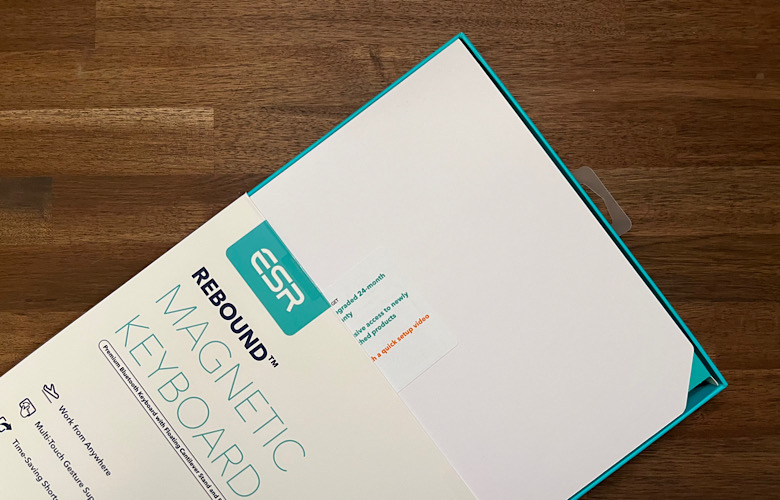
開封すると「マニュアル」が確認できパッケージにはiPad着脱方法やBluetooth接続手順が記載されています。

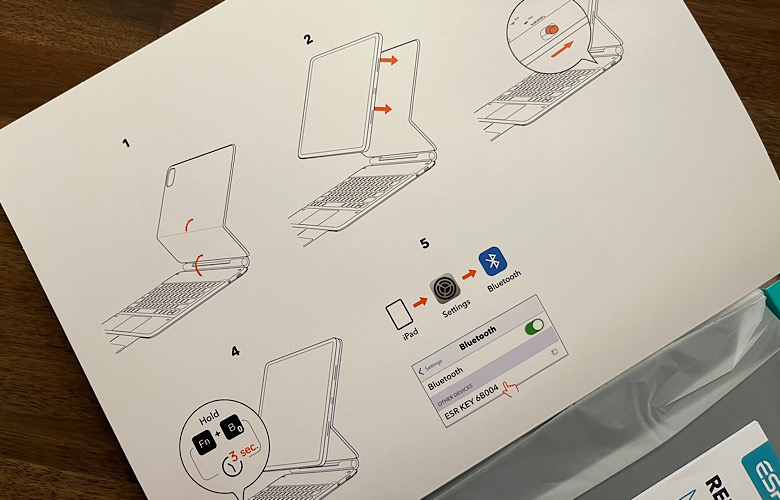
同梱物は以下の通り
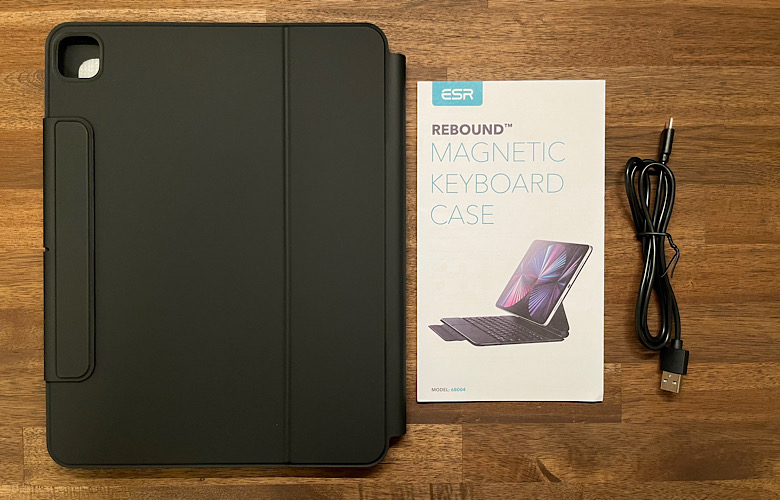
- ESR iPad用キーボードケース本体
- USB-C to USB-A充電ケーブル
- マニュアル
マニュアルは日本語で詳しく説明が記載されています。
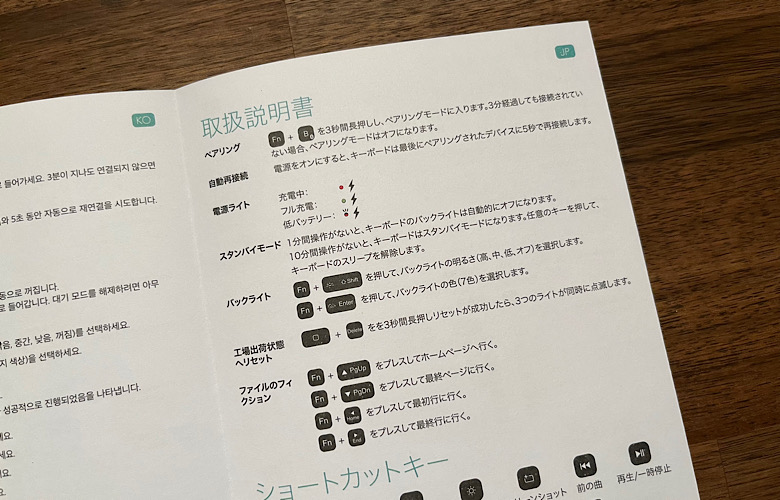
ESR iPad用キーボードケースの外観
「ESR iPad用キーボードケース」の全体感からキー配置や端子を確認していきます。

Magic Keyboardよりもサラッとした質感で汚れにつよいです。乾いたクリーナーでさっと拭くとちょっとした汚れは簡単に落ちます。

ESR iPad用キーボードケースの右側面には電源スイッチと充電用USB-Cポートがあります。

ケースを開いた状態です。ペンシルホルダーがないと正にMagic Keyboard😅

各キーの中央がくぼんでおり、タイプミスが少なくなる作りになってます。

キーはしっとりと吸い付くような質感です。Magic Keyboardよりプラスチック感が少ないです。
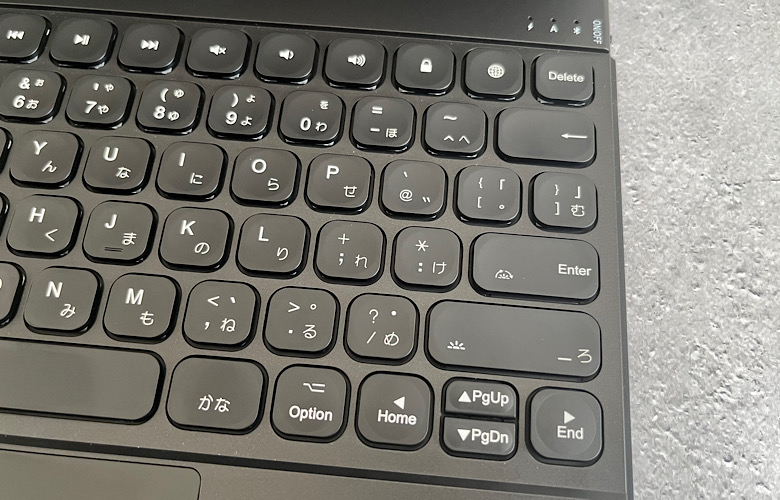

トラックパッドサイズは縦5cm × 横10cmでほぼMagic Keyboardと同サイズです。

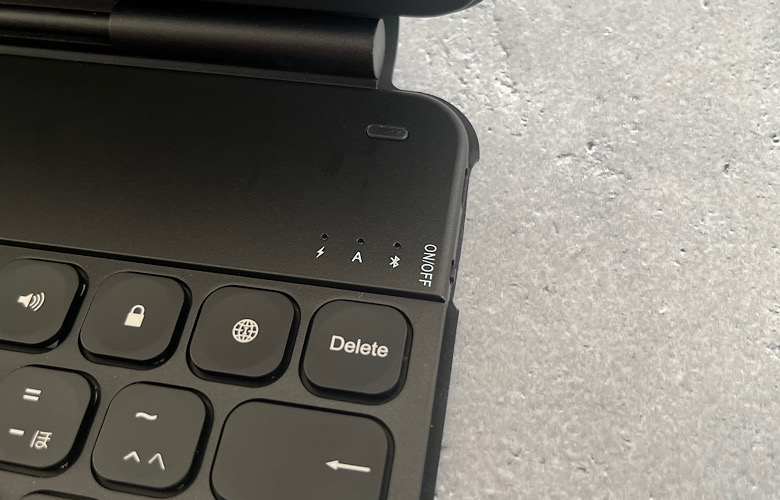
- 赤点灯・・充電中
- 緑点灯・・フル充電
- 赤点滅・・低バッテリー状態(充電が必要)
バックライトも搭載しております。バックライトは3段階の明るさ設定と7色の設定が可能です。

- Fnキー + ろキー・・押すごと「高 / 中 / 低の明るさ設定」とバックライトオフが可能
- Fnキー + Enterキー・・押すごとに「白 / 赤 / 緑 / 青 / 黄 / 水色 /紫の7色の設定」が可能


角度は最大135度くらいまで開くことができます。キー入力や読書、動画視聴と最適な角度設定が可能です。






ESR iPad用キーボードケースを実際に使ってみての感想
キー入力、トラックパッド操作はかなり快適

結論から伝えると、「ESR iPad用キーボードケース」のキーボードもトラックパッドもかなりの高品質です。
初回設定時に「Fnキー + Bキー」でBluetoothをオンにし接続した後は、電源スイッチをオンにすれば自動接続されすぐに利用する事ができます。
画像でもある通り、私はApple純正のMagic Keyboardを発売当初からずっと使い続けてます。初めて利用した際はキー入力のしやすさは感動的でした。
さすがにApple純正には敵わないでしょ?思うかもしれませんが、キー入力に関してはかなり純正にも迫るレベルです。
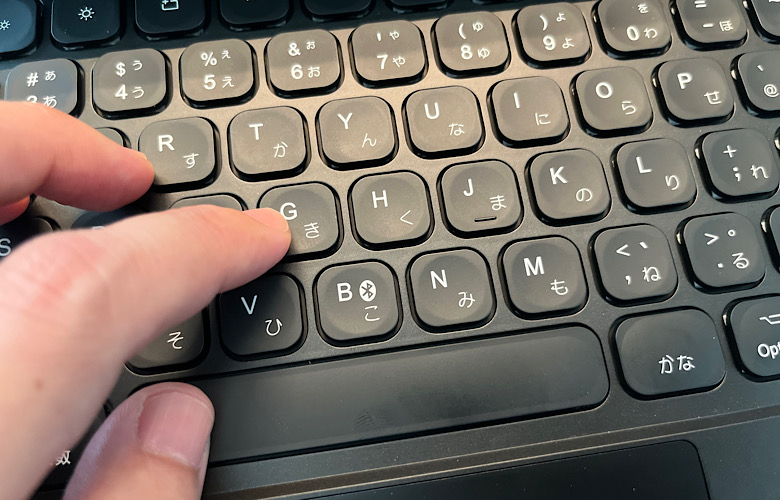
交互に使い続けてですが、Magic Keyboardはどちらかというとキーのプラスチック感が強くカチカチとした打ち心地です(これが好きって人も多いかと思いますが)
ESR iPad用キーボードケースは、しっとりとした質感のキーで、キー自体が中央にくぼんでおり、とてもキー入力がしやすいです。
人によってはESRの打鍵感の方が好きという方は多そうです。

トラックパッドはサイズ感、質感もほぼMagic Keyboardと同じで遜色ないレベルです。実際Magic Keyboardの半額以下で、ここまで品質を近づけ企業努力には脱帽します😅
磁気吸着スタンドの角度がいい

この磁気吸着でiPadを最適な角度で浮かせるというのはAppleさん限定かと思ってましたが、ESRさんもしっかりと導入してくれました。
このiPadを数センチだけ浮かせて、適切な角度にiPadを保ってくれるって本当に重要なんですよね。

Magic Keyboardを使ってみるとわかりますが、この数センチ浮かせて適切な角度設定のおかげで、本当にキー入力が捗りますし、動画視聴や読書を快適に行えるんですよね。
実際、私がMagic Keyboardより激推ししているキーボード「ロジクールCombo Touch」には角度設定はできますがiPadを浮かせる事ができないんですよね😅
その点、ESR iPad用キーボードケースはMagic Keyboardのように数センチ浮かせる事ができるので、かなりポイント高いです。
ショートカットキーが使える

これはめっちゃポイント高いです。
Magic Keyboardを利用している方には激しく同意してもらえるかと思いますが、なんでショートカットキーないのって思いますよね?
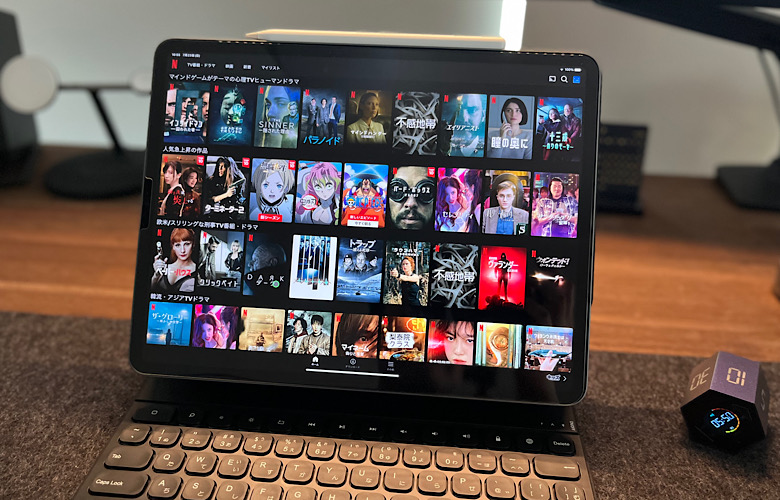
実際iPadでMagic Keyboardをつけた状態でもキー入力だけじゃなくて、「動画視聴」「音楽鑑賞」「読書」とさまざまな活用方法があります。
その際に、以下のような操作をする度にiPad画面を触るのはナンセンスですよね。ショートカットキーだとサクッと操作できるの本当に便利です。
- 音量の上げ下げ
- ミュート(消音)
- 画面の明るさの上げ下げ
- 再生および停止
- 早送り、巻き戻し

まぁキーのアイコンでわかりますが、左側からショートカットキーを補足します!
- iPadのホーム
- 検索
- 明るさを下げる
- 明るさを上げる
- スクリーンショット取得
- 前のトラック
- 再生・停止
- 次のトラック
- ミュート(消音)
- 音量を下げる
- 音量を上げる
- 画面ロック
- 言語切替
ESR iPad用キーボードケースにはしっかりと便利なショートカットキーが搭載されていて、この点はMagic Keyboardに優ってます。
ペンシルホルダーが地味に便利

ESR iPad用キーボードケースにはMagic Keyboardにないペンシルホルダーがしっかりついてます。
こちらもMagic Keyboard利用者の方には激しく同意してもらえるでしょうが、Magic KeyboardだとApple Pencilは気軽に持ち歩けないんですよね…
当たり前ですが、Magic KeyboardにはペンシルホルダーがついていないのでMagic Keyboardつけた状態でカバンに入れるとペンシルが行方不明になります😅

その点、ESR iPad用キーボードケースはペンシルホルダーでしっかりとApple Pencilをホールドしてくれるので、カバンにそのまま入れてもペンシルが行方不明になる事はありません。
純正の半額以下なのに高品質

この点は最初に触れたかったですが、最後にもってきました😅
ぶっちゃけESR iPad用キーボードケースはApple純正のMagic Keyboard並みに高品質なキーボードケースです。
実際、Magic Keyboardの弱点である「ショートカットキーがない」「Apple Pencilをしっかりホールドできない」などの弱点を解消しつつMagic Keyboardのよい所を吸収してます。
そして…高品質にもかかわらず…Magic Keyboardの半額以下なんですよね😅
正直、Magic Keyboardは相当勇気のいる価格になってしまってます。ぶっちゃけiPad第9世代が買えてしまいますよね😅
実際の所、Magic KeyboardでなくともESR iPad用キーボードケースでかなりキー入力は快適でPCライクにiPadを使えるので、浮いたお金でiPadの他アクセサリーを購入する事をおすすめします!
ESR iPad用キーボードケースの気になった点
右側のShiftキーがない
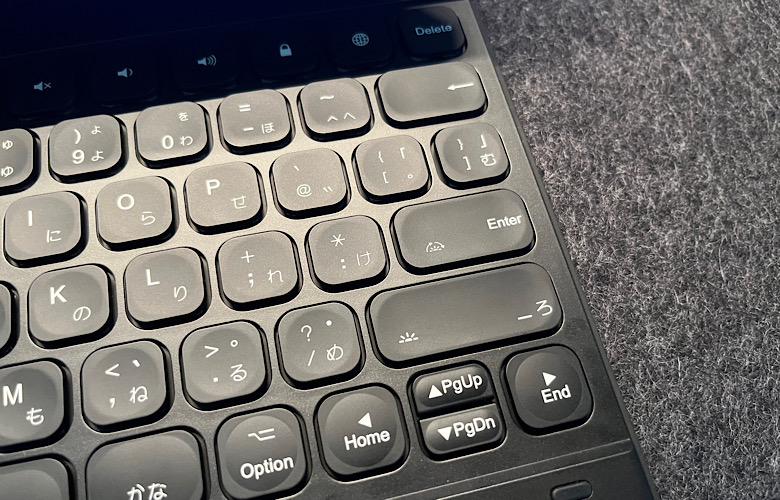
Magic KeyboardのかわりにESR iPad用キーボードケースをメインキーボードとしてしらばく利用しましたが、キー入力は本当に快適でした。
けど…ときどきキー入力を間違えるんです😅なにかっていうと「!(びっくりマーク)」を打ち間違えるんです。
Magic KeyboardではEnterキー下にある「Shiftキー」がないんです。「!(びっくりマーク)」を入力する時は右側のシフトキーを押しながら数字の「1キー」を入力しますが打ち間違えます。
左側のShiftキーを利用すれば入力できるので、この点は若干戸惑いました。
ペンシル利用が厳しい
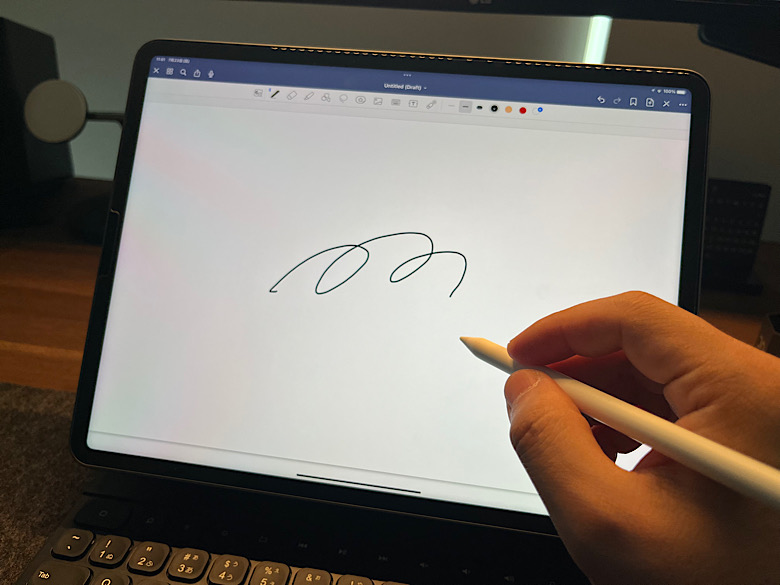
これはMagic Keyboardも同様ですが、ESR iPad用キーボードケースはあくまで「キーボードケース」なのでケースをつけた状態でのペンシル利用は厳しいです。
実際にペンシル利用に快適な角度にするにはケースから外すか、ペンシル利用に最適な角度を設定できるケースが必要です。
私は別途画像にある「ESR iPad Proケース」を利用してます。ESR iPad用キーボードケースもESR iPad Proケースもマグネット式なので着脱が簡単です。
「ESR iPad Proケース」であればペンシル利用mの快適に利用できるので、状況にあわせ付け替えてます。
ESR iPad用キーボードケースとMagic Keyboardの比較

ESR iPad用キーボードケースにはペンシルホルダーがあるという点を除けばほぼ同一です。以下の通り個人的な観点でESR iPad用キーボードケースとMagic Keyboardを比較しました。
| ESR iPad用キーボードケース | Magic Keyboard | |
|---|---|---|
 |  | |
| 製品価格 | ||
| 保護機能 | ||
| ペンシルホルダー | ||
| ショートカットキー | ||
| キー入力 | ||
| 保証期間 | 1年 | 1年 |
| 評価 |
項目について補足します。
- 製品価格・・高品質なのに、Magic Keyboardの半額以下というのはかなりの魅力
- ペンシルホルダー・・やっぱりあると便利です。Magic Keyboardだとペンシルを無くしますw
- ショートカットキー・・あると本当に便利!こちらもMagic Keyboard弱点を解消
- キー入力・・個人的に右下のShiftキーがないのは慣れが必要
個人的には、キーボードとトラックパッドがここまでの品質なら無理にMagic Keyboardを買う必要はないかというの正直な感想です😅
ペンシルホルダー、ショートカットキーとMagic Keyboardの不満点もしっかりと解消されているのでかなりのおすすめポイントです。
右下のShiftキーが人によって気になるかと思いますが、この点がそれほど気にならないなら「ESR iPad用キーボードケース」は価格面含めおすすめです。
ESR iPad用キーボードケースのよくある問い合わせ
ESR iPad用キーボードケースは日本語配列ですか?
ESR iPad用キーボードケースのバッテリー性能はどのくらいですか?
・バックライトオンで1日2時間利用で、最大2週間の充電が不要です。
ESR iPad用キーボードケースのバックライトは無効にできますか?
ESR iPad用キーボードケースをより使いやすくする設定はありますか?
・「タップでクリック」をオンにしてください。iPadで設定・一般・トラックパッド・タップでクリックをオンにします。
・「AssistiveTouch」をオフにしてください。iPadで設定・アクセシビリティ・タッチ・AssistiveTouchをオフにします。
iPad ProのUSB-C端子とESR iPad用キーボードケースをケーブルで接続すると充電できます。
ESR iPad用キーボードケース充電切れの緊急時には、iPad Proからの充電もおすすめです。
ESR iPad用キーボードケースのまとめ

今回はMagic Keyboardの半額以下で購入できるキー入力が快適な「ESR iPad用キーボードケース」を紹介致しました。
個人的にはShiftキー配置が気になるものの、iPadにない「ショートカットキー」や「ペンシルホルダー」が搭載されiPad用キーボードとしてかなりの品質に仕上がってます。
あらためて、メリット・デメリットを紹介致します。

メリット
- キー入力、トラックパッド操作はかなり快適
- 磁気吸着スタンドの角度がいい
- ショートカットキーが使える
- ペンシルホルダーが地味に便利
- 純正の半額以下なのに高品質
デメリット
- 右側のShiftキーがない
- ペンシル利用が厳しい
- Magic Keyboardが高くて購入できない人(たぶん大多数)
- iPadで快適なタイピング環境を欲しい人
- iPadで長時間のキー入力をする人
- ペンシルをしっかりホールドできるケースが欲しい人
- ショートカットキー(明るさや音量調整ボタン)が欲しい人
- 場所を選ばずiPadでキー入力をする人
- せまいスペースでのキー入力が多い人
購入時はサイズを間違えないようにご注意ください😅
| iPad | ESR iPad用ケース |
|---|---|
| iPad ProやiPad Air | ESR iPad用ケース 11インチ |
| iPad Pro 12.9インチ | ESR iPad用ケース 12.9インチ |
| iPad 第10世代 | ESR iPad用ケース 10.9インチ |
最後までご確認いただきありがとうございます。
少しでも参考になれば幸いです。








![- [ ] アイキャッチのサイズ変更 - [ ] ロジクールK380は打鍵感の動画](https://mitsublog.net/wp-content/uploads/2022/03/72EF845F-6BBE-42D7-8E68-38B4306C2FC7_1_102_o-520x300.jpeg)

